Comment installer une batterie NoCode sur iPhone 11 à 14 sur iPhone ou iPad
Aujourd'hui, nous allons vous guider pas à pas dans le processus de remplacement de la batterie de votre appareil, tout en préservant les précieuses données d'état et d'usure de celle-ci. Grâce à la batterie NOCODE que nous vous proposons, dire adieu aux messages d'erreur et bonjour à une expérience utilisateur améliorée devient réalité.
Avant de commencer, un petit conseil : ne vous précipitez pas pour vous débarrasser de votre ancienne batterie ! Elle détient un composant crucial que nous allons réutiliser : le BMS, ou système de gestion de la batterie. Ce petit bijou de technologie est la clé pour maintenir les fonctionnalités d'affichage de l'état de la batterie de votre iPhone, même après le remplacement.
Ce tutoriel est conçu pour vous accompagner dans chaque étape du processus, depuis la préparation de votre espace de travail jusqu'à l'installation finale de la batterie NOCODE. Que vous soyez un bricoleur amateur ou un passionné de technologie, notre guide détaillé, agrémenté de conseils d'experts, est là pour vous assurer une réparation réussie et sans tracas.
Alors, prêts à donner un nouveau souffle à votre iPhone ? Suivez-nous dans cette aventure de réparation et découvrez comment prolonger la vie de votre appareil de manière simple et efficace. Pour commencer vous devez suivre les tutoriels de changement de batterie pour votre iPhone, choisissez votre tutoriel en sélectionnant votre iPhone dans la liste suivante :
 Diagnostic
Diagnostic
› Supprimer le message d'erreur.
› Batterie HS.
Pour effectuer cette réparation, vous avez besoin de :

Vous n'avez pas encore retiré la batterie de votre smartphone ? Alors décollez les languettes de cette dernière pour pouvoir les saisir avec la pincette et les enrouler les uns après les autres autour de l'ustensile.






Mettez ensuite le châssis de coté.





Ensuite, glissez le levier entre la nappe et le composant pour faire basculer la nappe BMS.






N'utilisez surtout pas de ciseaux en métal pour cette manipulation, cela risquerait de faire court-circuit.
Par la suite, prenez le temps de replier plusieurs fois les supports en métal pour les casser.
Vous devez vous retrouver avec la nappe présente sur la quatrième photo.



Ensuite, connectez la nappe sur la batterie de manière à ce le BMS se retrouve sur le devant de cette dernière.











Repliez les cotés puis la partie centrale pour protéger le BMS.
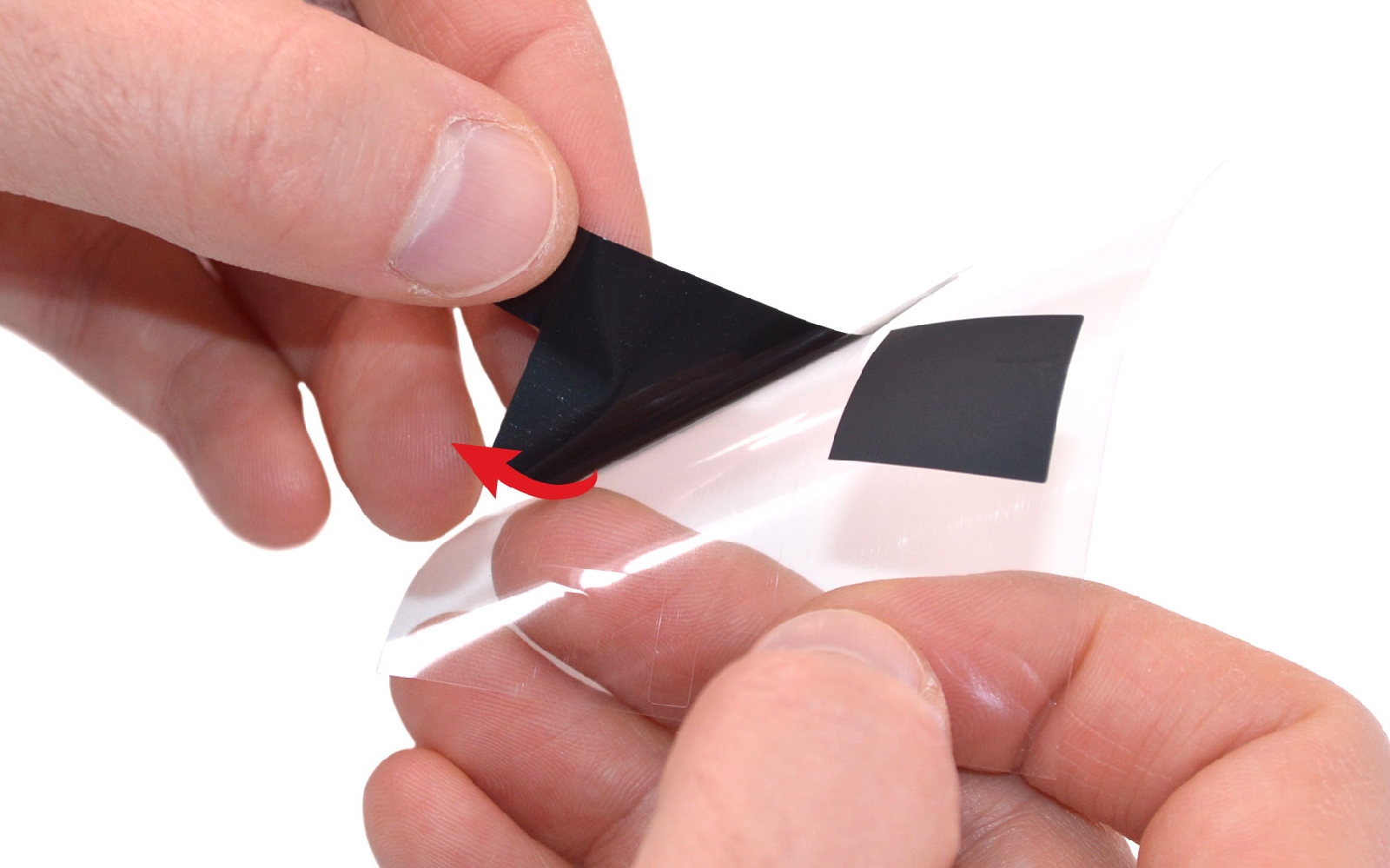
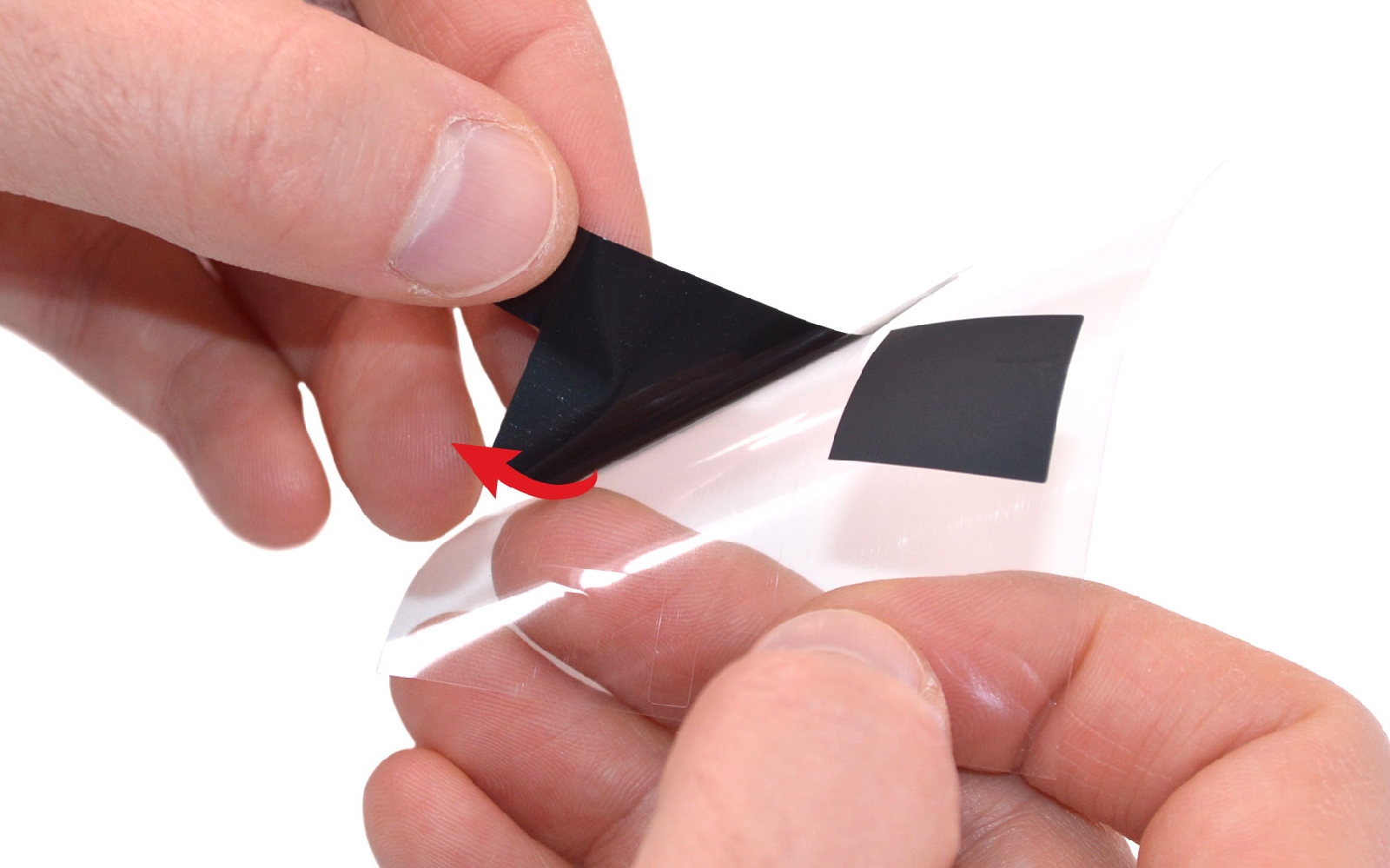




Repliez les languettes sur le devant de la batterie avant de retirer la protection rose.






Ensuite, il vous suffit de reprendre les étapes du tutoriel sur le changement de batterie dans le sens contraire.
Avant de refermer votre téléphone, nous vous conseillons de tester la batterie en allumant le téléphone.
Si le message apparait toujours, éteignez votre iPhone puis rallumez le.
Une fois que tout est okay prenez le temps de placer le joint d'étanchéité avant de refermer votre appareil. Pour installer le joint suivez les dernières étapes du tutoriel de changement de batterie de votre iPhone.



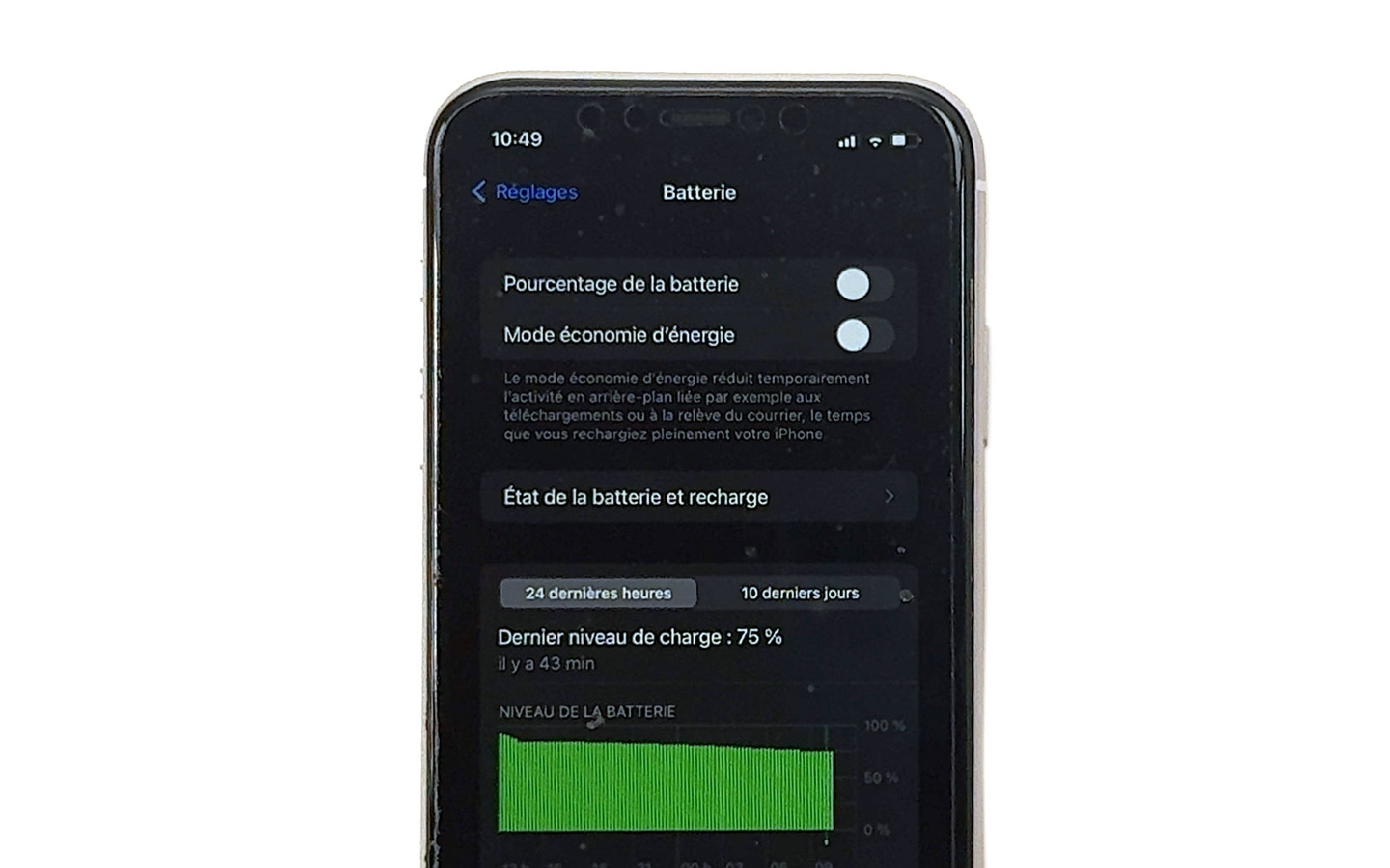














 Contact
Contact FAQ
FAQ Blog
Blog Diagnostic
Diagnostic




